基于CentOS 的Linux VPS 安装 Fluxbox+vnc 远程桌面环境
一直想弄一个VPS的远程桌面,今天稍微不是那么忙,就一时兴起想要弄个桌面玩玩。由于VPSRAM比较小,安装gnome显然不太现实,在网上搜了半天,找到了一个 CentOS 系统可用的,而且据说很省资源的桌面 – fluxbox。给大家分享一下:
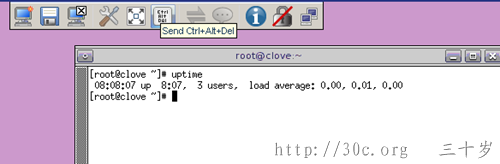
1.安装rpmforge:
wget http://pkgs.repoforge.org/rpmforge-release/rpmforge-release-0.5.2-2.el5.rf.i386.rpm
rpm -ivh rpmforge-release-0.5.2-2.el5.rf.i386.rpm
上面针对CentOS 5 32bit,其它版本请在http://repoforge.org/use/找到对应rpm包
2.安装fluxbox
yum install -y fluxbox
yum groupinstall -y "x window system"
3.安装vnc
yum install -y vnc-server
4.设置vnc密码
vncpasswd
5.配置vnc
vi /root/.vnc/xstartup
将内容改为:
#!/bin/sh # Uncomment the following two lines for normal desktop: # unset SESSION_MANAGER # exec /etc/X11/xinit/xinitrc [ -x /etc/vnc/xstartup ] && exec /etc/vnc/xstartup [ -r $HOME/.Xresources ] && xrdb $HOME/.Xresources xsetroot -solid grey vncconfig -iconic & xterm -geometry 80x24+10+10 -ls -title "$VNCDESKTOP Desktop" & #twm & #gnome-session & exec /usr/bin/fluxbox
6.给xstartup加上权限
chmod +x ~/.vnc/xstartup
7.设置vncserver开机启动
chkconfig vncserver on
8.配置完之后,再重启一下vncserver:
service vncserver restart
9.启动vncserver
vncserver
至此 fluxbox 就安装完了,打开 VNC 软件,输入VPS 的域名或者 IP 地址 :1,例如 1.2.3.4:1。然后按提示输入刚才设定的 VPS 密码连接上桌面,fluxbox 安装教程到处结束~~~
如果你还需要安装 firefox 的话,可自行 yum 安装,如果想使用旧版本的 firefox ,可按以下方法安装:
如需要3.6.28的firefox,可以把它下载到/opt
cd /opt
wgethttps://ftp.mozilla.org/pub/mozilla.org/firefox/releases/3.6.28/linux-i686/en-US/firefox-3.6.28.tar.bz2
tar jxvf firefox-3.6.28.tar.bz2
ln -s /opt/firefox/firefox /usr/bin/firefox
不同版本可以到 https://ftp.mozilla.org/pub/mozilla.org/firefox/releases/ 下自己选择。注意安装使用 firefox 最好有256MB 或以上的内存,且你按本教程操作 firefox 所造成的问题本人概不负责。
firefox显示中文乱码,可安装中文字体
yum install -y fonts-chinese
本教程参考 印痕
欢迎大佬支持本博客的发展 -- Donate --
本文链接:基于CentOS 的Linux VPS 安装 Fluxbox+vnc 远程桌面环境
转载声明:本站文章若无特别说明,皆为原创,转载请注明来源:三十岁,谢谢!^^
| 分享到: | |
XFCE 貌似好一点。。。节省资源,也挺好用得。。。
坐着沙发先~